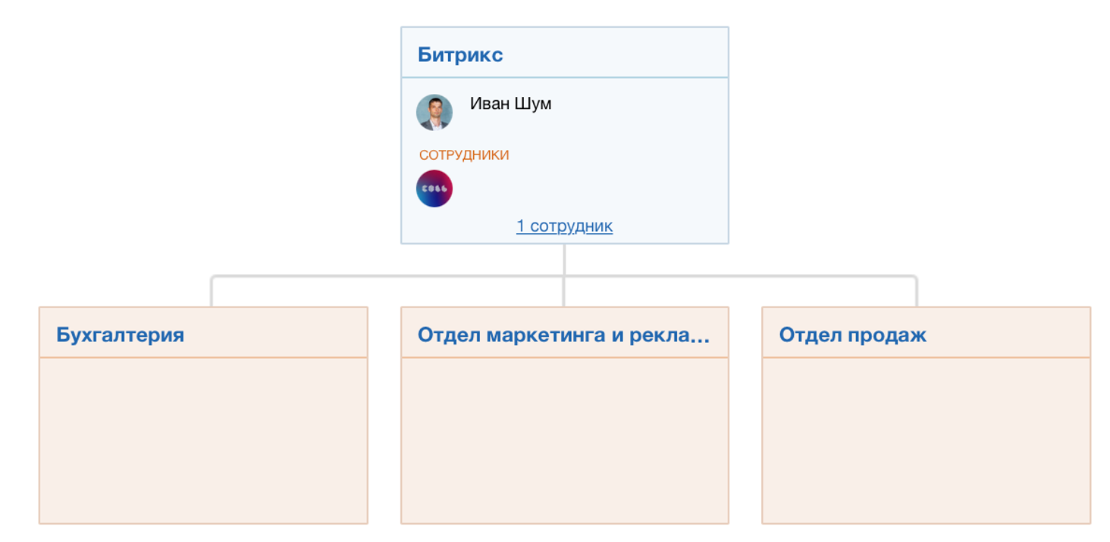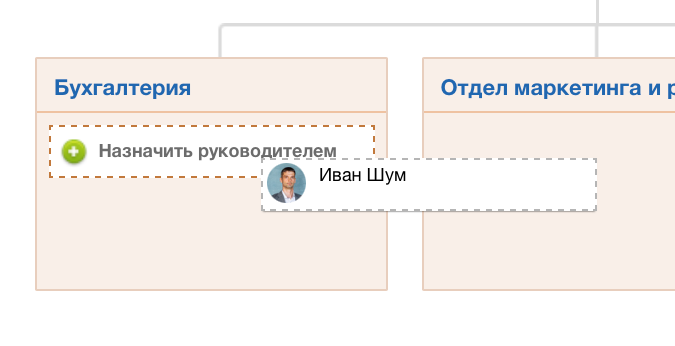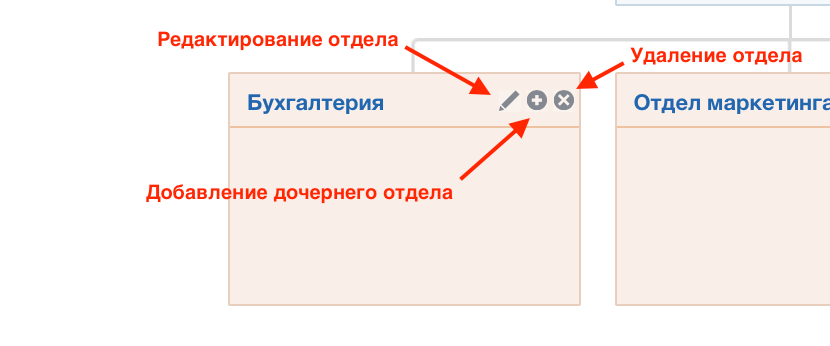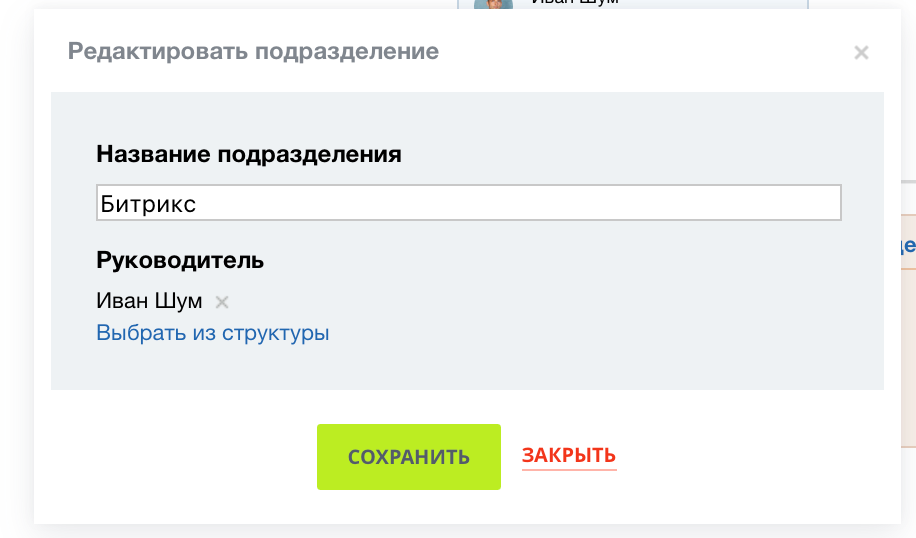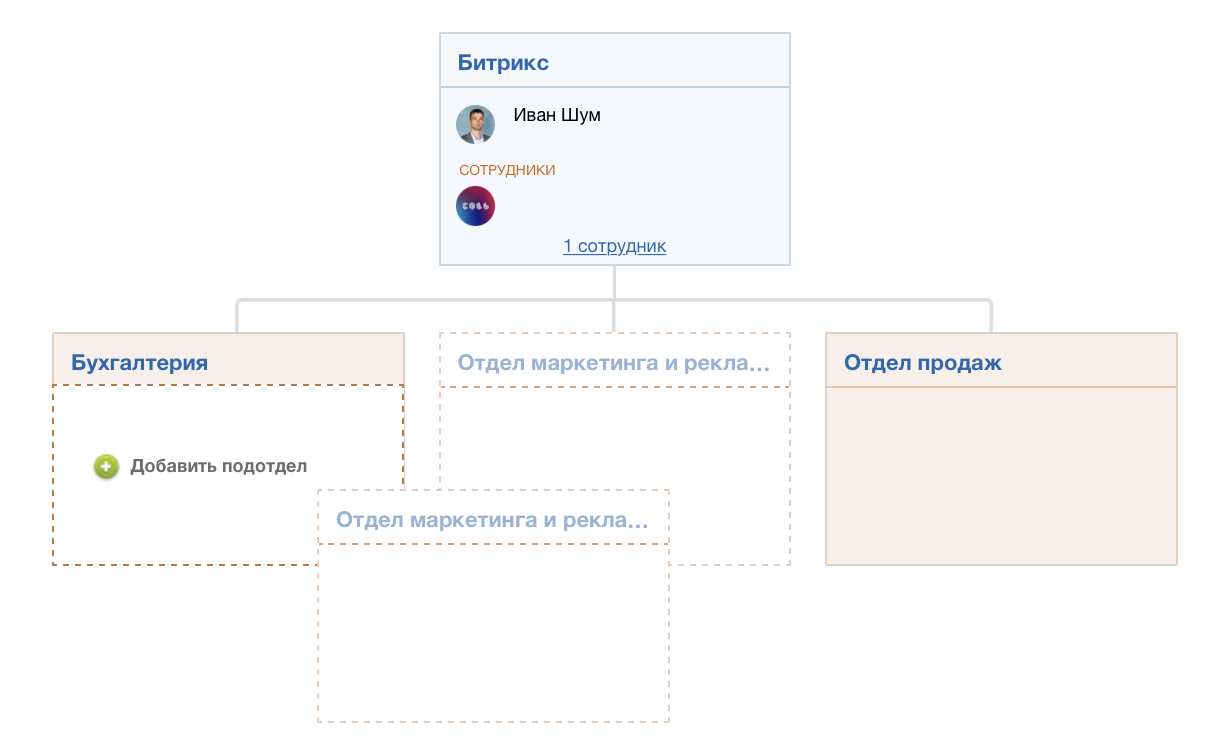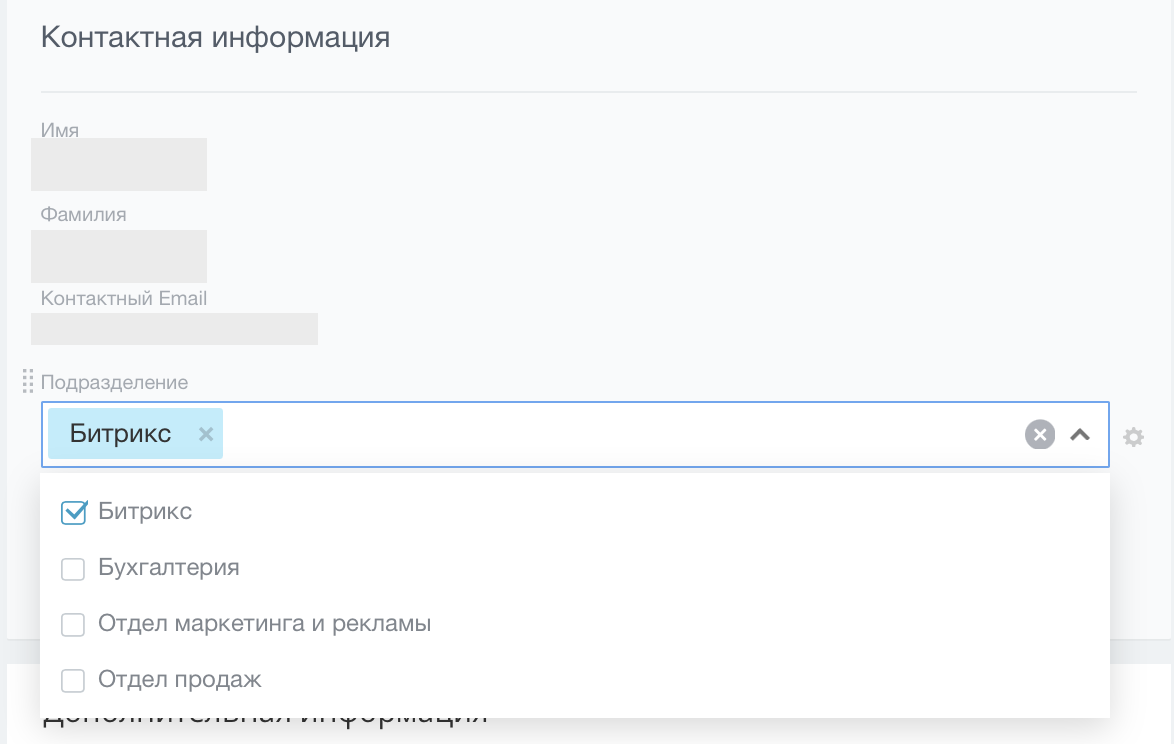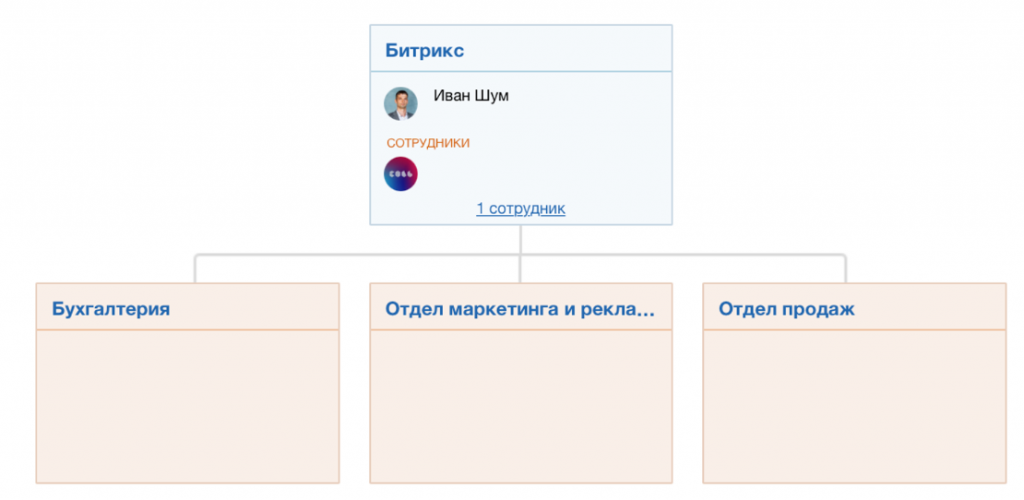Организационная структура компании в Битрикс24 — это схема, отражающая состав и иерархию подразделений компании. Она наглядно показывает, к каким подразделениям относятся сотрудники и кто занимает руководящие должности.
Структура в Битрикс 24 поможет распределить права доступа к различным разделам.
К примеру, для руководителя отдела можно настроить права, при которых он сможет наблюдать за всеми рабочими отчётами и задачами всех его сотрудников.
Поэтому корректное оформление структуры внутри компании немаловажный процесс!

Настройка организационной структуры Bitrix24
Организационную структуру можно найти в разделе «Сотрудники».
Также перейти в данный раздел можно с помощью виджета, который расположен в правом углу новостной ленты.

Рабочие отделы компании представлены в виде блоков, в которых видно, кто является руководителем, и кто является сотрудником, закреплённым за этим отделом.

Обратите внимание на то, что возможность проведения настройки организационной структуры есть только у администратора портала Bitrix24.
Прикрепление сотрудника к отделу
Закрепить сотрудника за конкретным отделом можно при помощи зажатия правой кнопки мыши и перемещения его в нужное место.
Если пользователь должен числиться сразу в 2-х отделах, нужно зажать «Shift» и переместить его с помощью мышки в нужный отдел. После выполнения этих действий он автоматически отразится в 2-х отделах.

Создание отделов
Создать отдел можно при помощи нажатия кнопки «Добавить подразделение».
Укажите название подразделения, вышестоящее подразделение, руководителя и новый отдел готов. Заметьте, что в каждом отделе может быть только один руководитель.

При указании «Вышестоящего подразделения» отдел автоматически будет расположен в организационной структуре в нужном месте. Но вы всегда сможете перемещать их в любом удобном порядке.

Как пригласить пользователей
По умолчанию отправлять приглашения может только пользователь, с административными правами, но в настройках вашего Bitrix24 вы сможете предоставить доступ к свободному приглашению для всех сотрудников.

Приглашение сотрудников в Bitrix24 осуществляется следующими способами:
- С помощью кнопки «Пригласить сотрудников» в разделе «Сотрудники»;
- При помощи виджета, расположенного в верхнем углу новостной ленты.
Приглашение сотрудников с помощью ссылки
Чтобы пригласить новых сотрудников, достаточно скопировать ссылку, которая автоматически сгенерируется в специальном окне и прислать её всем необходимым пользователям.
После перехода по ссылке, пользователь сможет пройти процедуру регистрации и попасть на портал.

Регистрация пользователей при помощи ввода мобильного номера или e-mail
Вы можете зарегистрировать сразу несколько сотрудников введя их номера телефонов или почтовых ящиков.
В разделе «Приглашение» выберете пункт «E-mail или номер телефона», заполните всю необходимую информацию о пользователе и отправьте приглашение.

Зарегистрированные пользователи автоматически появятся на странице с перечнем сотрудников и будут занесены в список приглашённых.

По указанным вами почтовым адресам или мобильным номерам будет отправлена ссылка на регистрацию в Bitrix24.
Массовая регистрация пользователей
Для единоразового приглашения большого количества пользователей перейдите в пункт «Массовое приглашение», укажите номера телефонов или почтовых адресов в специальной форме через запятую и нажмите кнопку «Пригласить».

Как самостоятельно зарегистрировать сотрудников
При помощи пункта «Зарегистрировать» вы сможете самостоятельно пройти процесс регистрации нового пользователя в Bitrix24. Заполните всю необходимую информацию о нём и отправьте приглашение.
Сотруднику нужно будет просто перейти по ссылке, установить пароль для дальнейшей авторизации, и он может начинать работу на портале.
Приглашение внешних пользователей
Чтобы пригласить экстранет пользователя в Bitrix24 и при этом не добавлять его в штат сотрудников, перейдите в пункт «Экстранет пользователь», создайте экстранет-группу, введите всю необходимую информацию о пользователе и отправьте приглашение.

Если после прочтения статьи на тему «Организационная структура Битрикс24» у вас остались вопросы — свяжитесь с нами по номеру, указанному на сайте. Наши специалисты проконсультируют вас и помогут осуществить качественное внедрение Bitrix24!
У Вас похожая задача?
Мы всегда готовы подсказать решение!
Задайте вопросы напрямую руководителю данного проекта (9.00–23.00):
Каждая компания начинается с организационной структуры, которую необходимо правильным образом визуализировать и настроить в CRM так как ее используют в работе сотрудники, бизнес-процессы и роботы автоматизации.
Где находится модуль структура компании?
В главном левом меню столбике портала.
Когда вы первый раз активируете портал, то по умолчанию система автоматом создает головной отдел и несколько типовых подразделений.
Дальше в режиме настройки администратор портала корректирует название, добавляет новые отделы, многоуровневые подотделы, «перемещает» отделы по схеме, указывает головного руководителя и начальников подразделений.
Подотделы в общей структуре визуально скрыты и доступ к ним открывается при активации «Ещё» подразделения в теле основного.
Иногда бывает, что отделы и структуры меняются, сотрудников переводят в другие подразделения. Если в этот ответственный момент администратор забудет настроить права доступа CRM и в модуле телефония, то нормальная работа прекращается и возникают большие проблемы, так как сотрудники, которые раньше принадлежали к отделу с одними правами, теперь у них они станут другими. Такая ситуация хорошо заметна при переходе из головного отдела в дочерний, сотрудники теряют ранее имеющиеся права и доступы.
ВАЖНО соблюдать академические рекомендации:
- У компании всегда должен быть «рулевой», это может быть исполнительный директор или собственник, или администратор.
- Всегда назначать руководителей подразделений, а если должность вакантна, то пусть это будет временно быть старший специалист, опытный сотрудник, тот кто-то должен нести большую ответственность за тот или иной отдел.
- Один отдел — один руководитель.
- Все сотрудники должны быть распределены по отделам.
- Один сотрудник может одновременно числится в нескольких отделах.
Как назначить руководителя?
- Выбирайте руководителя и «перетащите» его в основной раздел, в шапку нашего отдела. Таким образом, он становится руководителем.
- Другой способ – внесите изменения системе редактирования отдела.
Можно ли и как воспроизвести организационную схему Л. Рона Хаббарда в штатном модуле Б24?
Можно. В чем основное отличие схемы Л.Рона Хаббарда от рабочей структуры Битрикс24.CRM? Отличие заключается только в наличии собственника бизнеса.
Можно ли не включать собственника в структуру компании? Да, можно если он не участвует в работе компании в качестве руководителя или специалиста. Обычно в таких случаях во главе компании стоит исполнительный директор.
Часто в компаниях исполнительный директор или финансовый директор и собственник это один человек, который является активным участником бизнес-процессов и легко адаптируется в схеме.
Во главе компании – основного подразделения пропишем – собственника.
Основные отделы назовем: Исполнительный директор, Финансовый директор, Административный директор, Технический директор и Директор по развитию.
Распределим подчиненность, в нашем примере:
Собственник со своим штатом сотрудников центрального подразделения непосредственно «рулит» управляет ключевыми направлениями, непосредственно исполнительным и финансовый директорами.
Финансовый директор управляет собственным отделением.
Исполнительный директор управляет административным, техническим директорами и директором по развитию.
У каждого директора в качестве подотделов основного отдела имеются по три дополнительных подразделения с сотрудниками.
Можно ли и как воспроизвести рабочую сложную организационную схему другими инструментами?
- Да, можно с применением доработок.
- Многим крупным компаниям с развитой структурой не нравится «условно-примитивная» иерархическая схема, и они готовы «платить» за комфорт и использовать дополнительные инструменты и доработки.
- Обычно в таком случае на сайт компании загружается реальная схема структурой компании, в Битрикс24.CRM дописывается специальный раздел с данными, который будет открывать картинку схемы в специальном слайдере.
Что нужно для реализации визуализации сложной структуры компании?
- Права администратора.
- Действующий портал Битрикс24.CRM.
- 1С-Битрикс платформа Управление сайтом или другая аналогичная платформа.
- Навыки и умение работы с платформой и конструктором или привлеченный сторонний специалист.
- Внешнее приложение «Свои встройки» Лаборатория автоматизации «LOG [IN] OFF»
- Создать новый раздел в структуре сайта.
- Загрузить картинку и создать на нее публичную ссылку.
- Добавить и активизировать в интерфейс Б24 в желаемом месте, например, в карточке админа и руководства компании кнопку запуска схемы структуры компании.
- Ссылка на структуру при необходимости общего доступа дублируется в главном меню портала в виде отдельной вкладки.
Можно ли реализовать решение без личного сайта, без доступа к платформе управления и быстро обновлять данные?
- Да, можно непосредственно в Б24 используя бесплатный доступ к Google таблицам.
- В своем аккаунте создается новая таблица, наполняется текстом, картинкой схемы, оформляется доступ и публикуется.
- Из полученная ссылке на таблицу выбирается адрес, который в дальнейшем используется для быстрого перехода к новой визуализированной структуре компании.
Сколько оно стоит реализация решения?
- Бесплатно если работа выполняется самостоятельно с использованием Google таблиц.
- Равна стоимости подписки — если работа выполняется самостоятельно и используется приложение «Свои встройки», которое распространяется Маркет24 плюс и зависит от используемого тарифа.
- Бесплатно если у вас уже оформлена подписка.
- По договоренности если необходимо привлечение стороннего специалиста так как это зависит от сложности реальной структуры компании.
Больше деталей и новостей можно узнать на наших каналах:
- Телеграм: https://CRM4.org/t/
- RuTube : https://CRM4.org/r/
- Вконтакте: https://CRM4.org/v/
- Яндекс.Дзен: https://CRM4.org/d/
С уважением, Лаборатория автоматизации «LOG [IN] OFF»
|
Пользователь 63579 Заглянувший Сообщений: 2 |
Корпоративный портал. Интранет 10,0 |
|
Пользователь 61501 Заглянувший Сообщений: 25 |
Кстати тоже интересно. Возможно ли изменить уровень вложенности? |
|
Пользователь 96381 Заглянувший Сообщений: 30 |
возможно в настройках инфоблока на странице в разделе дополнительно |
|
Пользователь 61501 Заглянувший Сообщений: 25 |
Нет, это настройка я так понимаю для показы структуры компании в разделе «Структура компании» (компонент: bitrix:intranet.structure). |
|
Пользователь 93698 Заглянувший Сообщений: 16 |
#5 0 20.03.2012 11:59:00 меняем с
на
и в начале добавляем (2-строчкой)
получаем визуальную орг.структуру с уровнем вложенности 3, что и нужно мне было вывести |
||||||
|
Пользователь 237835 Заглянувший Сообщений: 5 |
#6 0 26.09.2016 08:28:04 Еще один параметр у кого вложенность немного не правильно отображается
меняем на
а мне теперь интересно как всю структуру вывести горизонтально — руководство слева… |
||||
|
Пользователь 301237 Постоянный посетитель Сообщений: 74 |
#7 0 26.09.2016 09:37:11
Нам тоже это интересно и необходимо. А почему сразу не предусмотрели настройки визуализации и возможность печати структуры компании, это ведь так логично ? |
||
|
Пользователь 966061 Заглянувший Сообщений: 1 |
#8 0 24.03.2017 22:22:26 Подскажите как сделать , чтоб при открытии окна Сотрудники (снизу ишет сколько сотрудников) при наведении на конкретного сотруднико всплывало окно с подробностями такое скриншот Спасибо. |
Структура компании влияет на работу многих разделов и модулей Битрикс24.
Среди них:
- Живая лента (недавно переименованная в Новости) — сообщения можно адресовать не только всем сотрудникам или группам, но и структурным подразделениям. Это очень важная возможность, позволяющая донести информацию точечно до нужных сотрудников, избавив остальных от СПАМа
- Задачи. Права доступа к задачам разграничиваются в том числе с учётом положения сотрудника в структуре компании. Руководитель отдела может видеть задачи подчинённых, отличаются права по делегированию. Кроме того, с тех пор, как появилась возможность настраивать права доступа в задачах, эту настройку можно производить с привязкой к подразделениям
- Группы и проекты. Группы и проекты с динамическим составом (когда в состав приглашается не конкретные сотрудники, а подразделения) существенно упрощают администрирование портала. Например, приём на работу менеджера по продажам в отдел продаж может сопровождаться автоматическим добавлением сотрудника во все группы, в состав которых входит отдел продаж
- CRM. Настройка прав доступа чаще всего производится именно в соответствии со структурой компании.
- Рабочее время и рабочие отчёты. В соответствии с местом сотрудника структуре, ему применяются те или иные настройки рабочего дня и необходимости предоставления рабочих отчётов
И так далее…
Важность корректной настройки структуры понятна. Как же подойти к её настройке, чтобы фундамент был прочным?
Не бойтесь изменений в структуре. Это не штатное расписание, а возможность показать коллегам, как устроена компания, из каких направлений и подразделений она состоит, какие есть роли, и, как писали выше, настроить права доступа и адресное информирование. Поэтому совершенно нормально, если в Active Directory у вас одна структура, а 1C: Зарплата и управление персоналом — другая, а в Битрикс24 — третья. В каждом из этих продуктов структура решает свои задачи.
Как правило, в Битрикс24 настраивают структуру подразделений в соответствии с тем, какая управленческая структура принята в компании, кто кому подчиняется.
Сложность возникает с матричными структурами, но это совсем другая история. Просто нарисуйте иерархическую структуру нужной детализации и перенесите её в Битрикс24. А нужно будет что-то изменить — это будет не очень сложно.
Как же настраивается структура.
В облачном Битрикс24 сделать это может только администратор портала. В коробочном можно создать роль «Сотрудник отдела персонала» и дать ему такие права.
Заходим в раздел «Сотрудники» в левом меню и сразу попадаем в подраздел «Структура компании». В нём мы и будем выполнять все необходимые операции. По умолчанию, структура подразделений выглядит следующим образом:
Каждый прямоугольник к структуре — это отдел. В верхней его части располагается руководитель, а в нижней — список сотрудников, входящих в состав. Отделы могут входить в состав других отделов. Таким образом создаётся древовидная иерархическая структура. Руководитель верхнего подразделения является руководителем всех нижестоящих.
Если при добавлении сотрудников на портал не указать, в какое именно подразделение они приглашаются, то попадут они в самое верхнее подразделение. Далее их можно простым перетаскиванием определить в нужное подразделение. Причём, если зажать на клавиатуре клавишу Shift, то одного и того же сотрудника можно «отправить» в несколько подразделений.
Если навести курсор на заголовок подразделения, то рядом с ним появятся кнопки управления, с помощью которых можно добавить новое подразделение, отредактировать или удалить выбранное:
При редактировании или создании нового подразделения у вас есть возможность менять его название, вышестоящее подразделение (место в структуре) и руководителя.
При необходимости изменить привязку подразделения со всеми сотрудниками целиком, его можно так же, как и отдельно взятого сотрудника, перенести в другой отдел перетаскиванием
Принадлежность же сотрудников к подразделениям задаётся либо их перетаскиванием, либо редактированием поля «Подразделение» в карточке сотрудника (конечно же, это связанны между собой операции, которые просто выполняются по-разному)
Если сотрудник входит в несколько подразделений одновременно, то они в карточке сотрудника будет перечислены через запятую.
Теперь настройка структуры компании в Битрикс24 не останется без вашего внимания и не вызовет сложностей!
Больше кейсов и проектов можно найти БЛОГЕ
Бесплатный курс внедрения Битрикс24 ТУТ
Подписывайтесь на наш YouTube канал!
Структура компании показывает иерархию отделов, кто к какому подразделению относится и кто кем руководит.
Структура компании используется также для распределения прав внутри Битрикс24. Например, руководителю доступны рабочие отчеты и все задачи его подчиненных. Поэтому обязательно настройте структуру компании.
Перейдите в раздел Сотрудники > Структура компании. Также структуру можно открыть из виджета в правом верхнем углу.
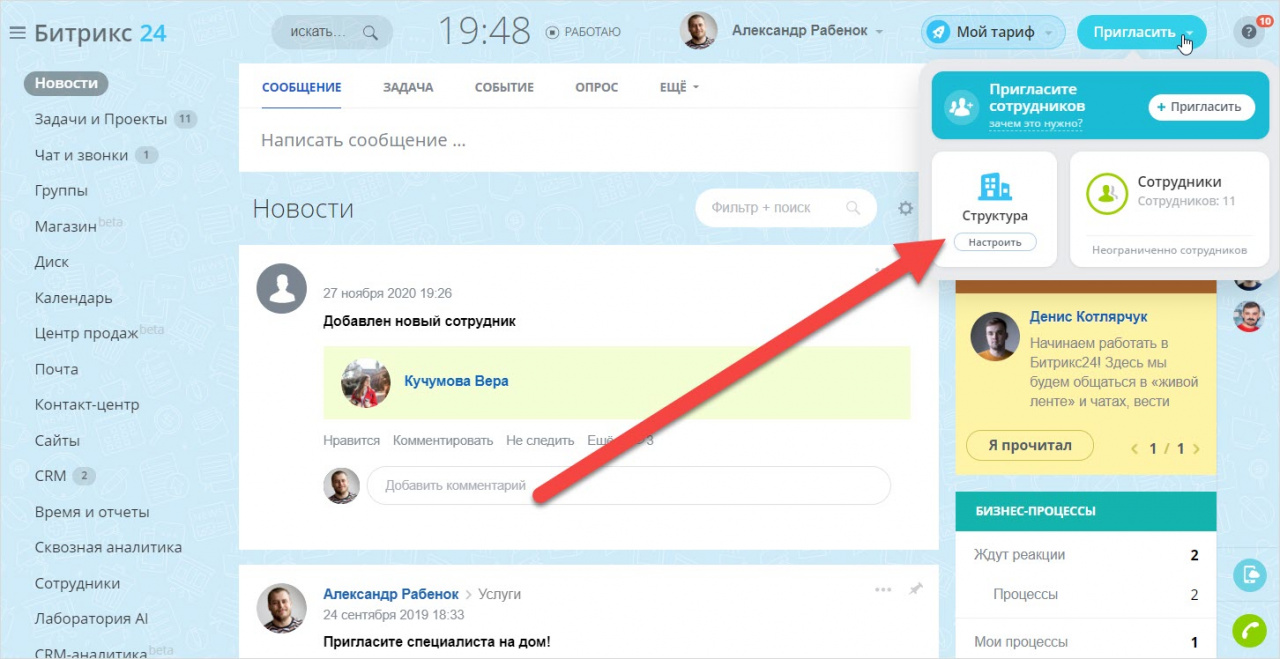
Каждый отдел в структуре представляет с собой блок, в котором видно руководителя отдела и его подчиненных.
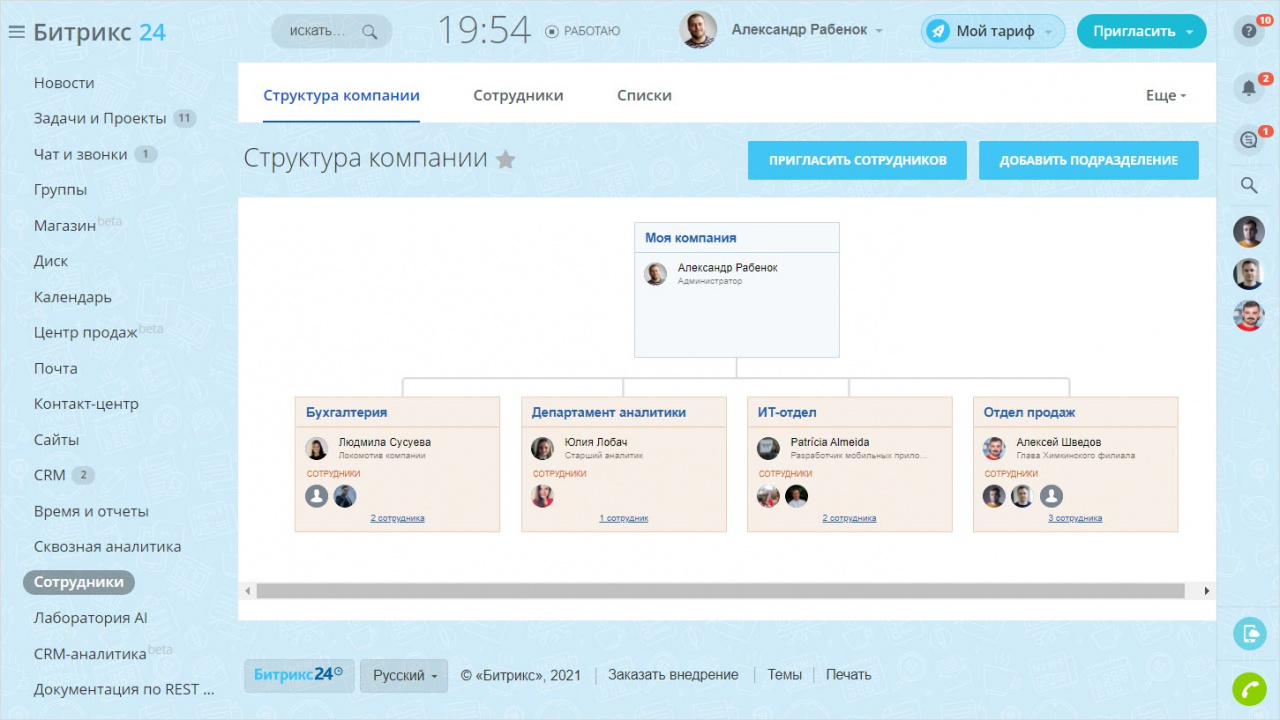
Настроить структуру компании может только администратор вашего Битрикс24.
Как закрепить сотрудника за отделом?
Чтобы закрепить сотрудника за отделом, просто перетащите его мышкой в нужный отдел.
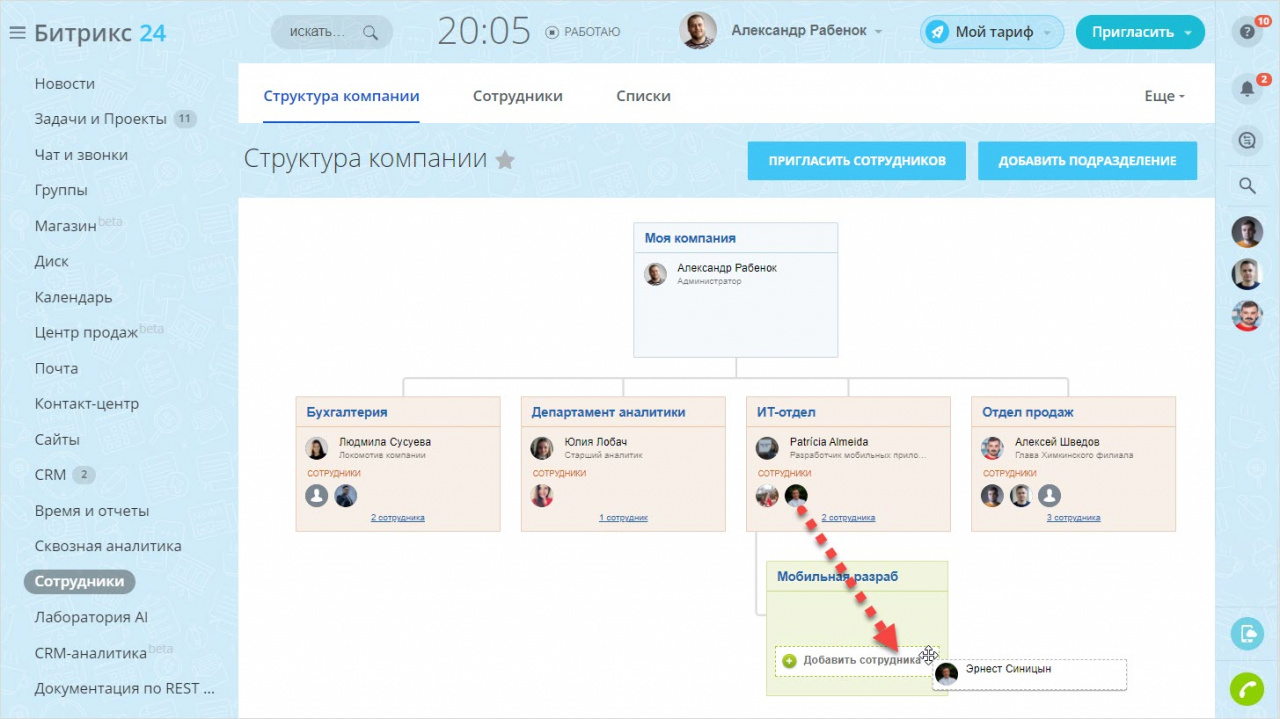
Если нужно, чтобы сотрудник числился сразу в двух отделах, то зажмите клавишу Shift и перетащите мышкой сотрудника в новый отдел. После этого он появится сразу в двух подразделениях.
Как создавать новые отделы
Нажмите кнопку Добавить подразделение в правом верхнем углу и заполните данные о новом отделе. Учитывайте, что для подразделения можно назначить только одного руководителя.
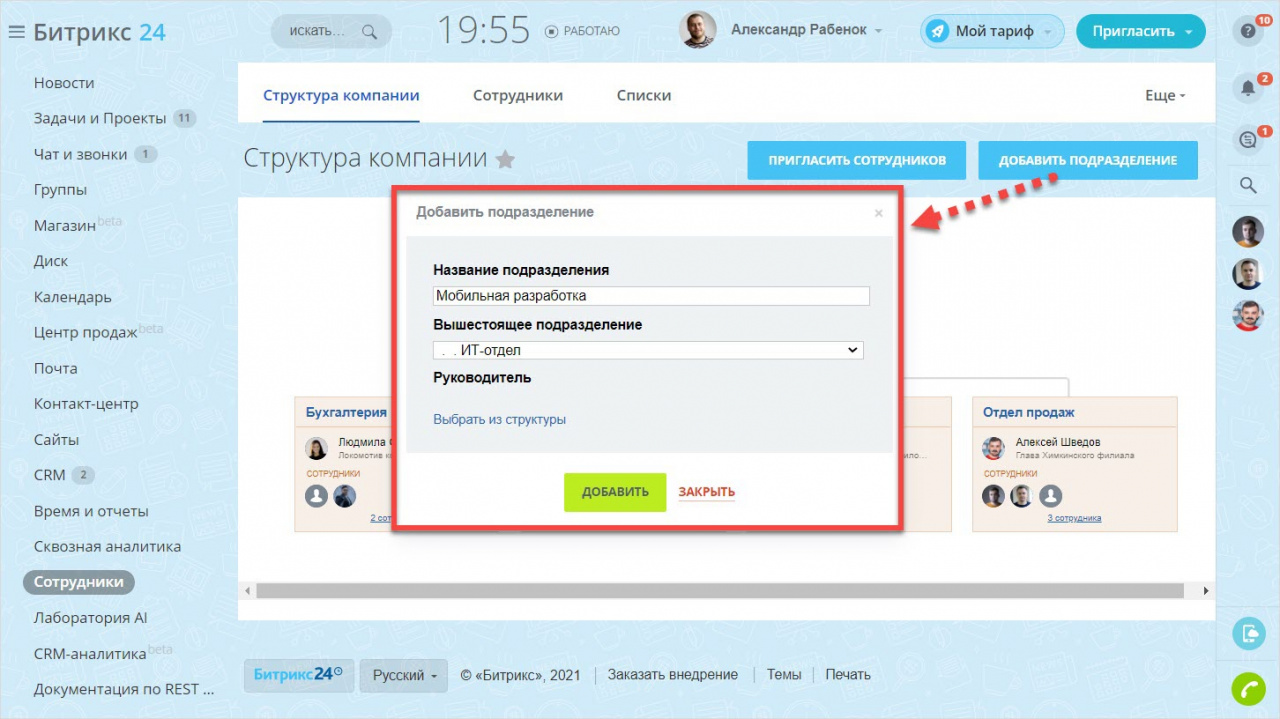
Если вы укажете Вышестоящее подразделение, то новый отдел сразу расположится в структуре в нужном месте. Но отделы можно и просто перетаскивать мышкой.
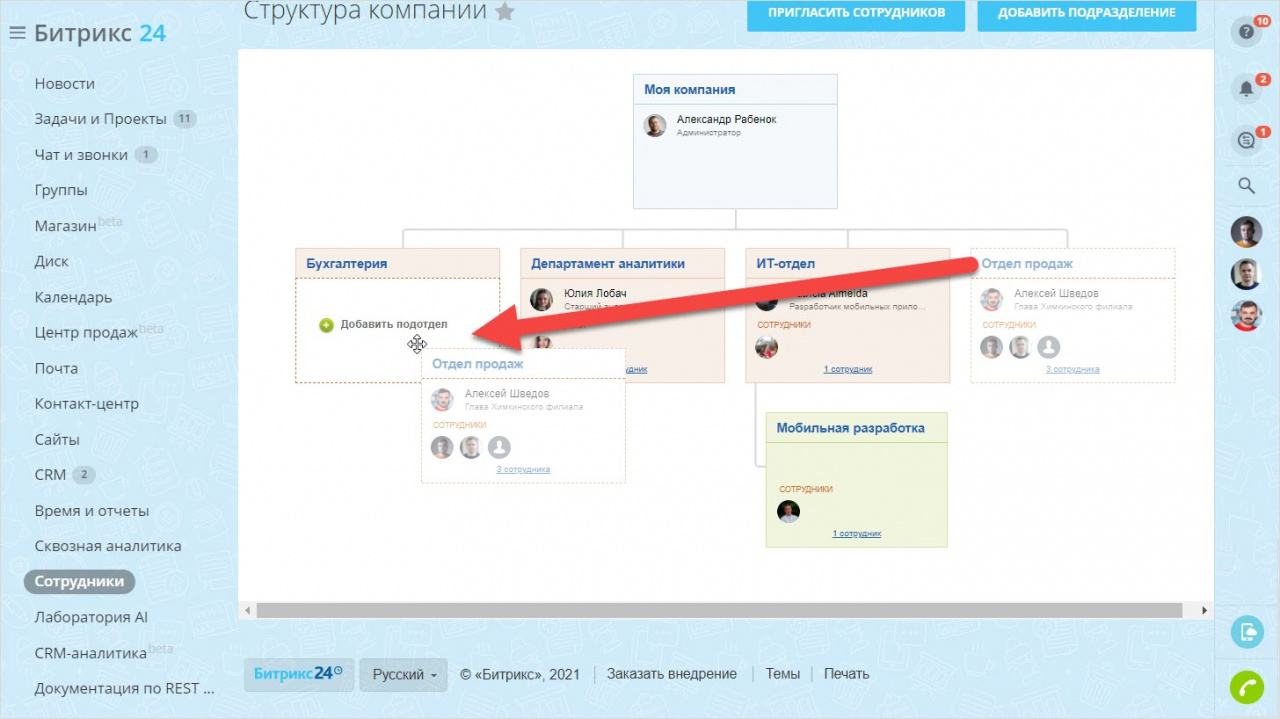
Советую также прочитать:
- Приглашение сотрудников
Спасибо, помогло!
Спасибо 
Это не то, что я ищу
Написано очень сложно и непонятно
Есть устаревшая информация
Слишком коротко, мне не хватает информации
Мне не нравится, как это работает
Структура компании в Битрикс24 показывает иерархию: кто кем руководит, к какому отделу или подразделению относится. Особенно эта функция полезна для компаний, в которых много сотрудников и отделов.
С помощью этого инструмента также раздаются полномочия, поэтому иерархия должна быть настроена не только в больших компаниях, но даже в тех, где трудятся до десяти сотрудников.
Как менять структуру через визуальную иерархию
1
Перейдите в раздел «Компания», на вкладку «Структура компании».
Здесь иерархия отображена визуально.
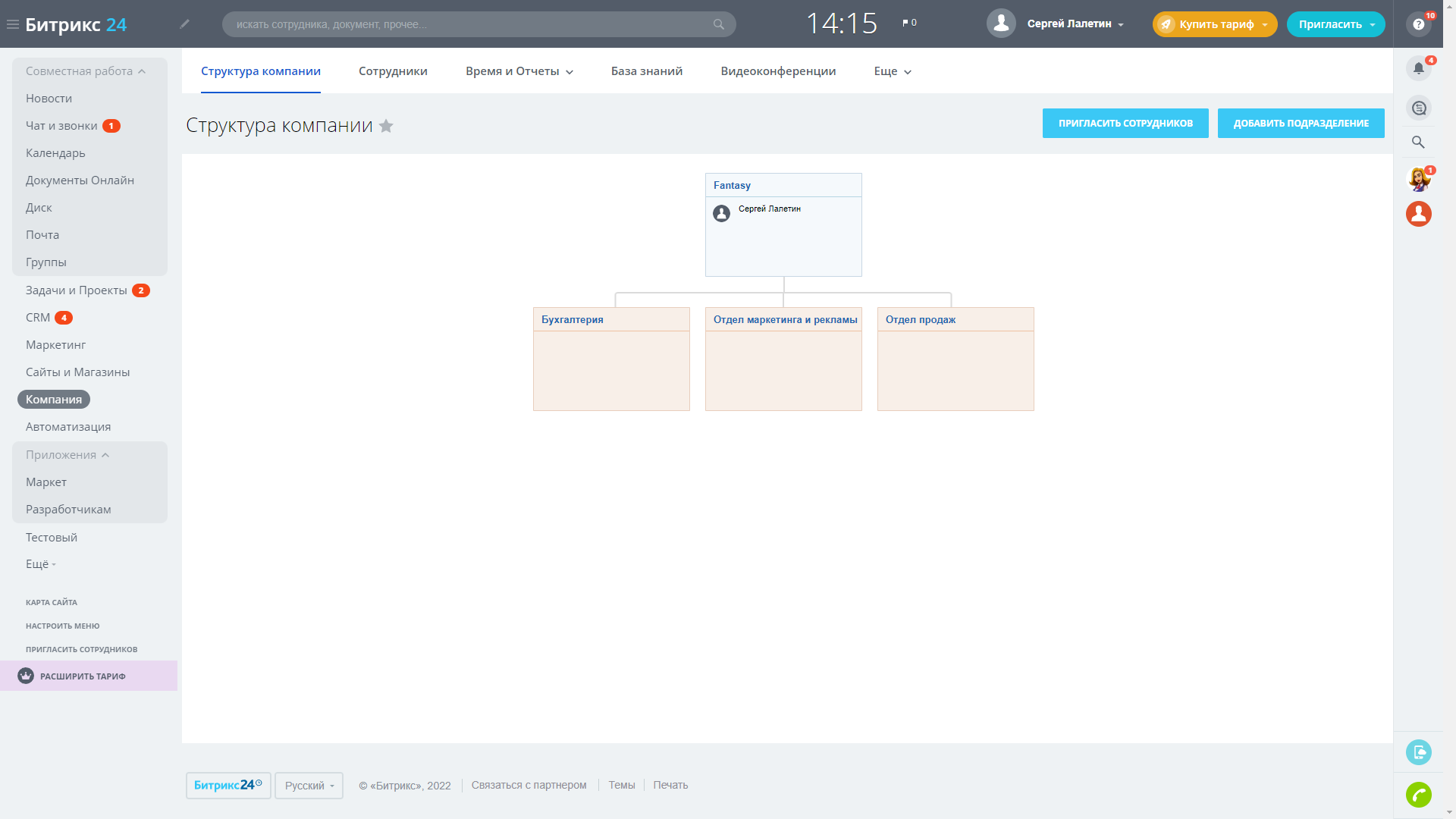
2
Простым перетаскиванием вы можете назначить сотрудника руководителем отдела.
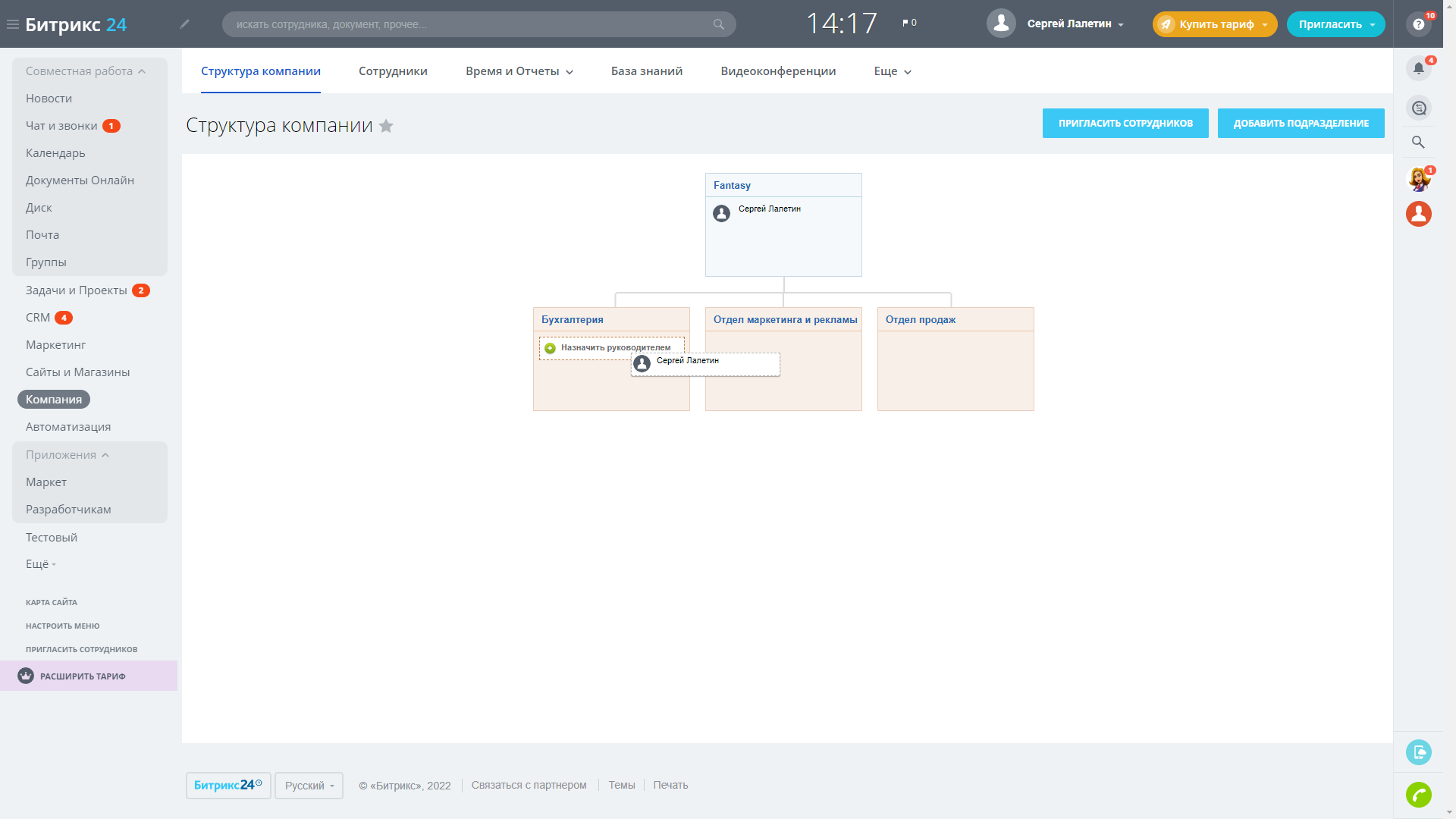
3
Этот же способ подходит, когда сотрудника нужно назначить в определённый отдел.
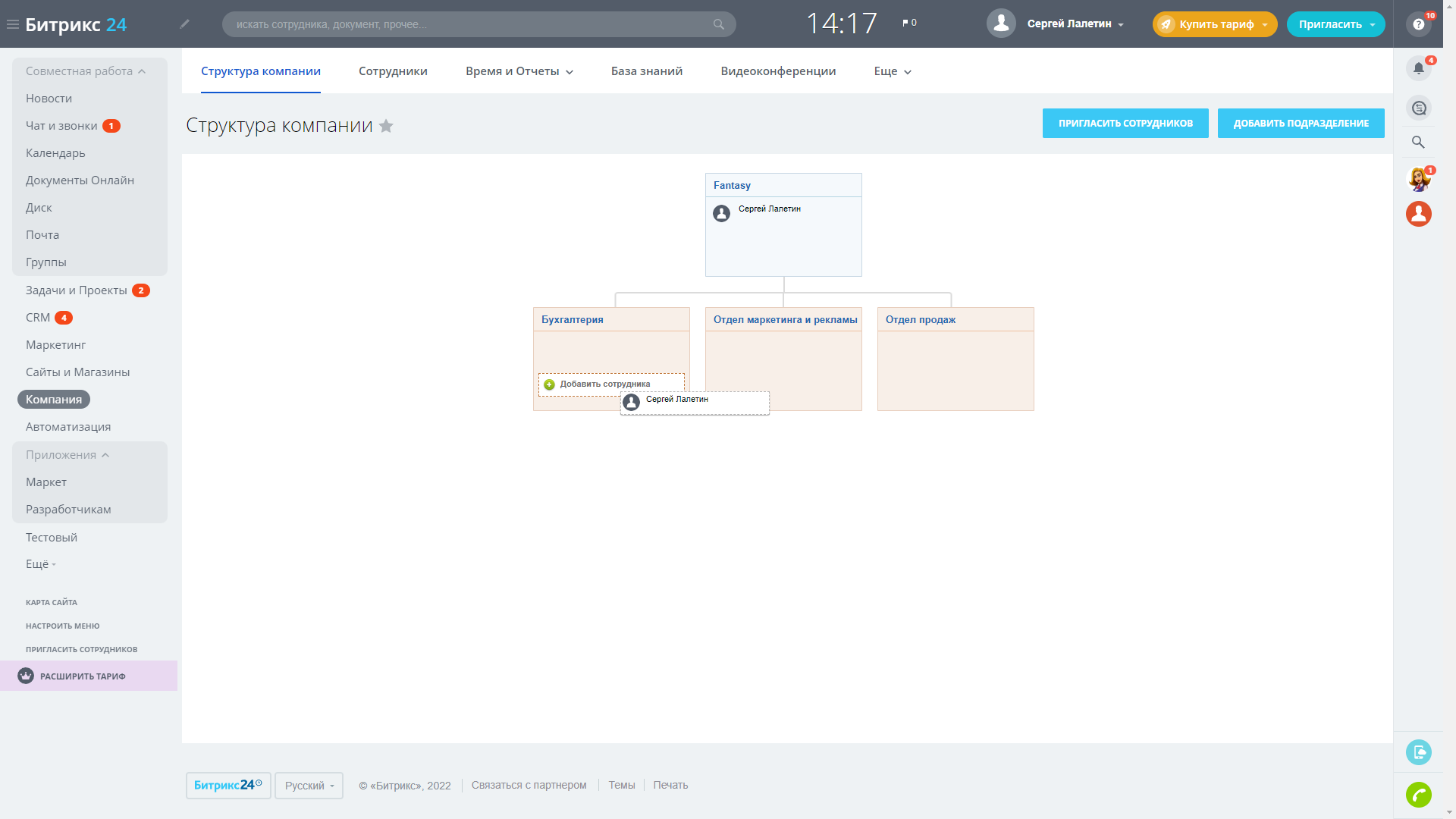
4
Перетаскивание работает и с подразделениями: вы можете сделать отдел подотделом.
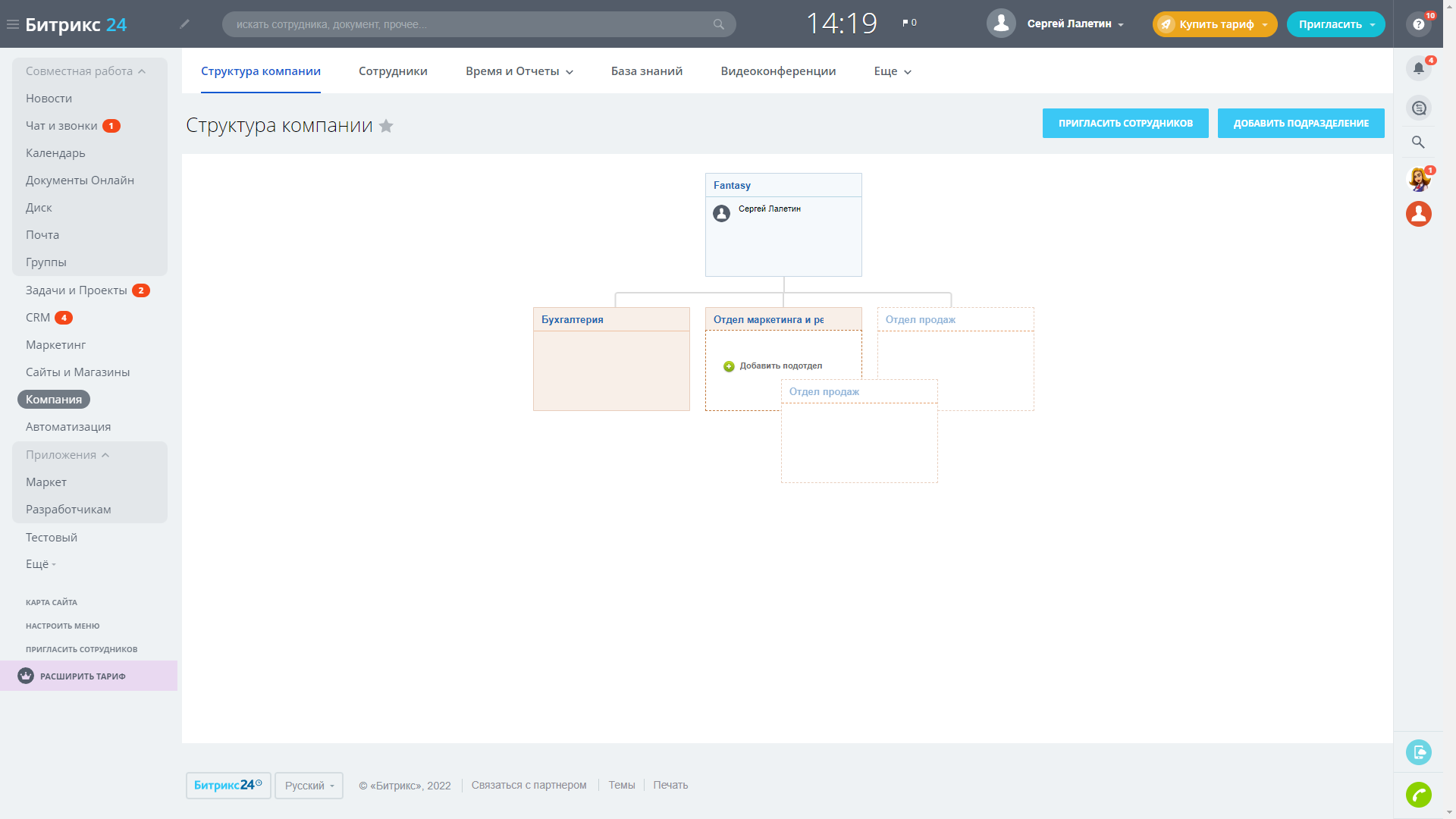
5
Редактировать подразделение можно и другим способом — нажать на иконку карандаша в его правом верхнем углу.
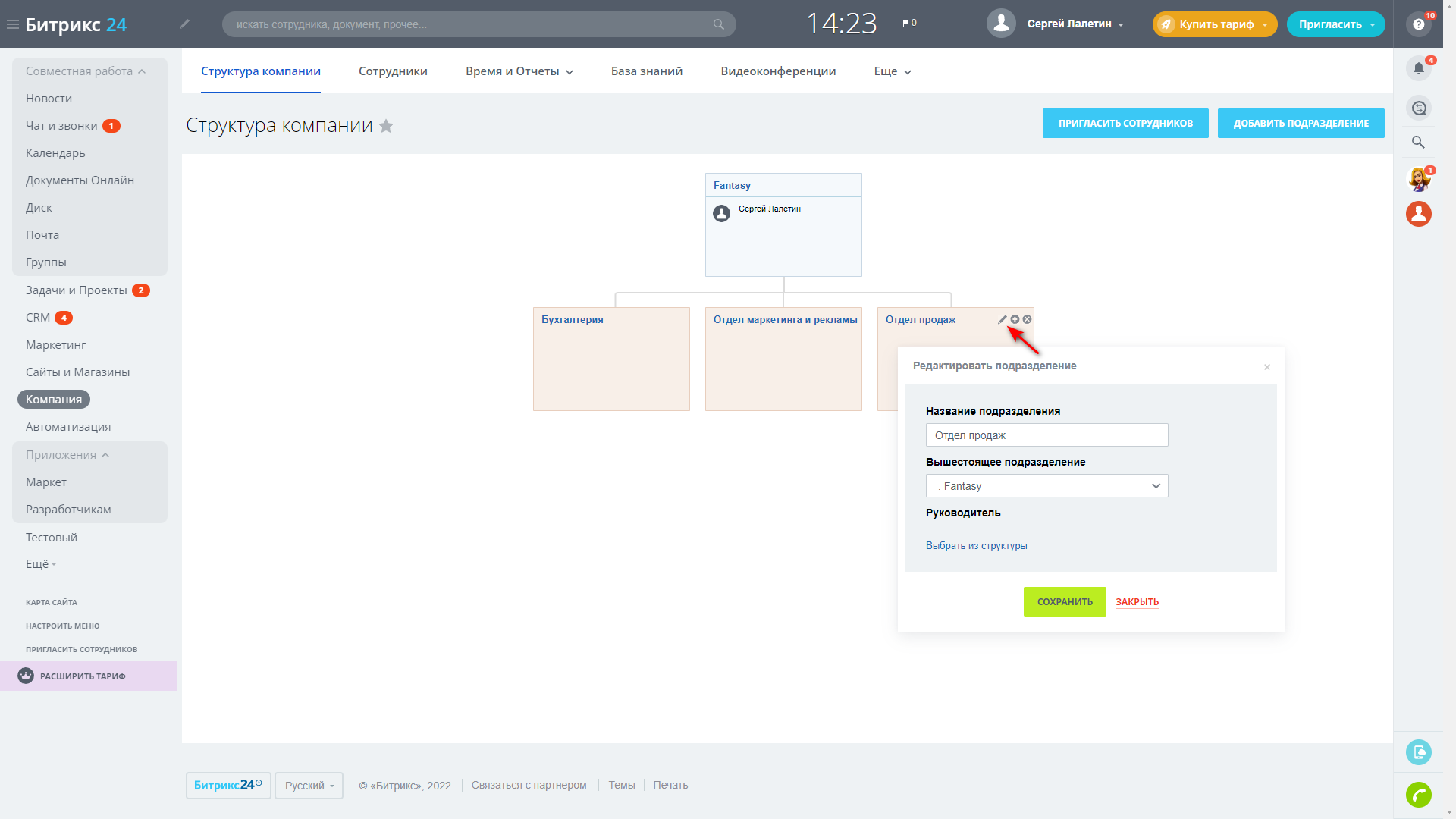
6
Если нажать на иконку в форме плюсика, у вас откроется окно добавления дочернего подразделения.
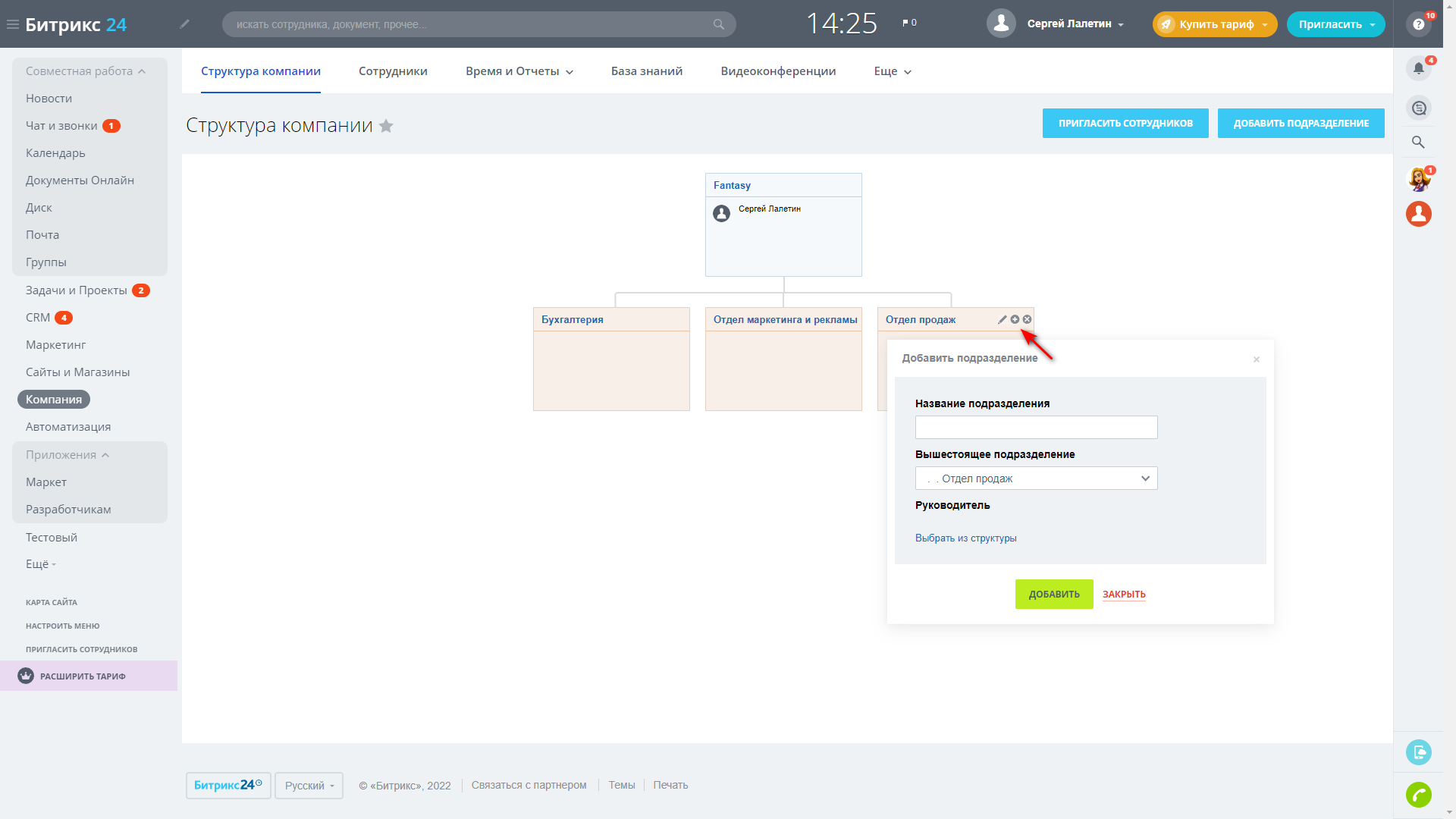
7
Иконка в виде крестика отвечает за удаление подразделения.
Если нажать на название подразделения или имя сотрудника, вы перейдёте на новую страницу, где будет подробная информация об элементе.
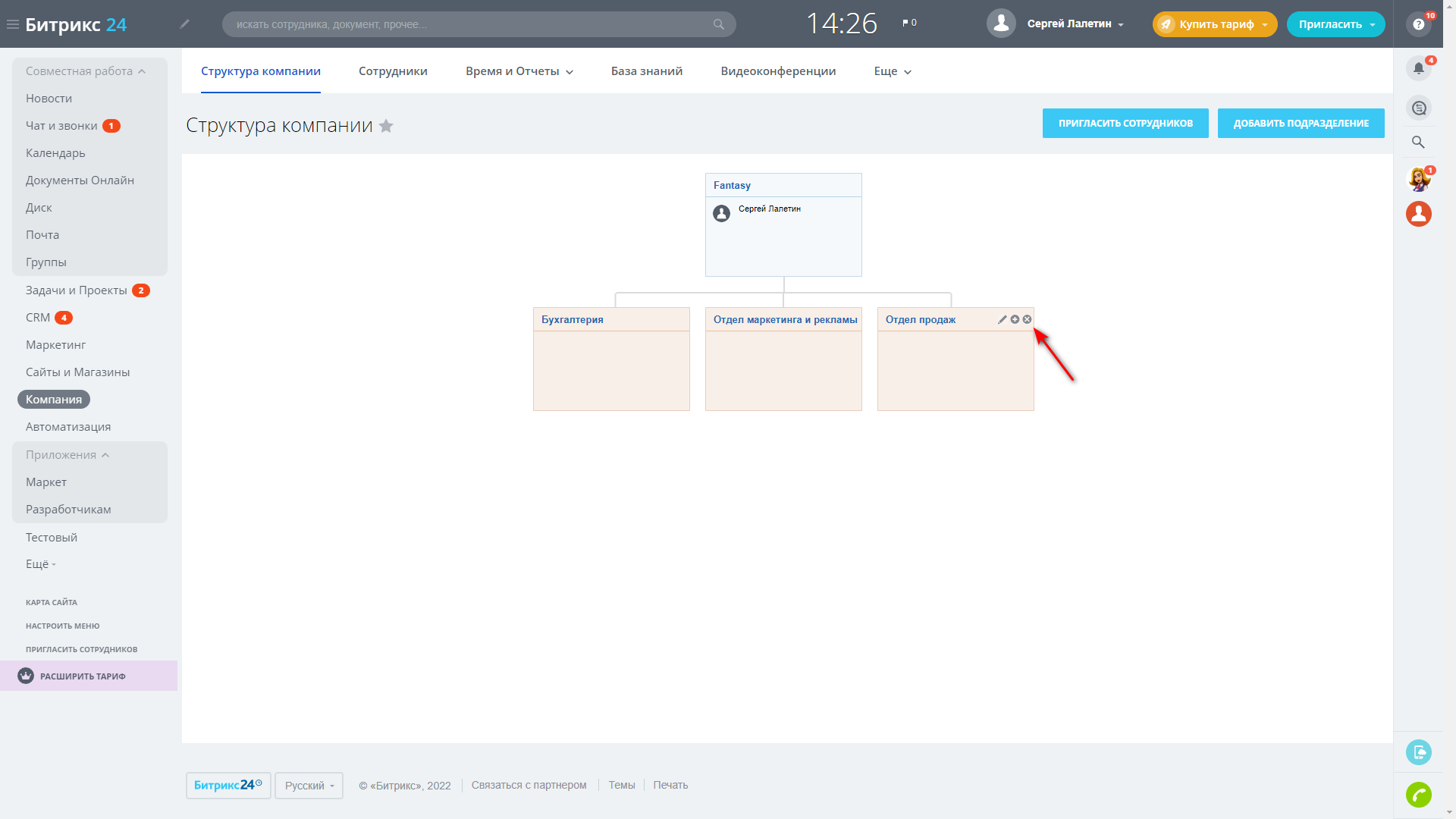
Как пригласить новых сотрудников
Для этого есть специальная кнопка в верхнем правом углу на странице иерархии.
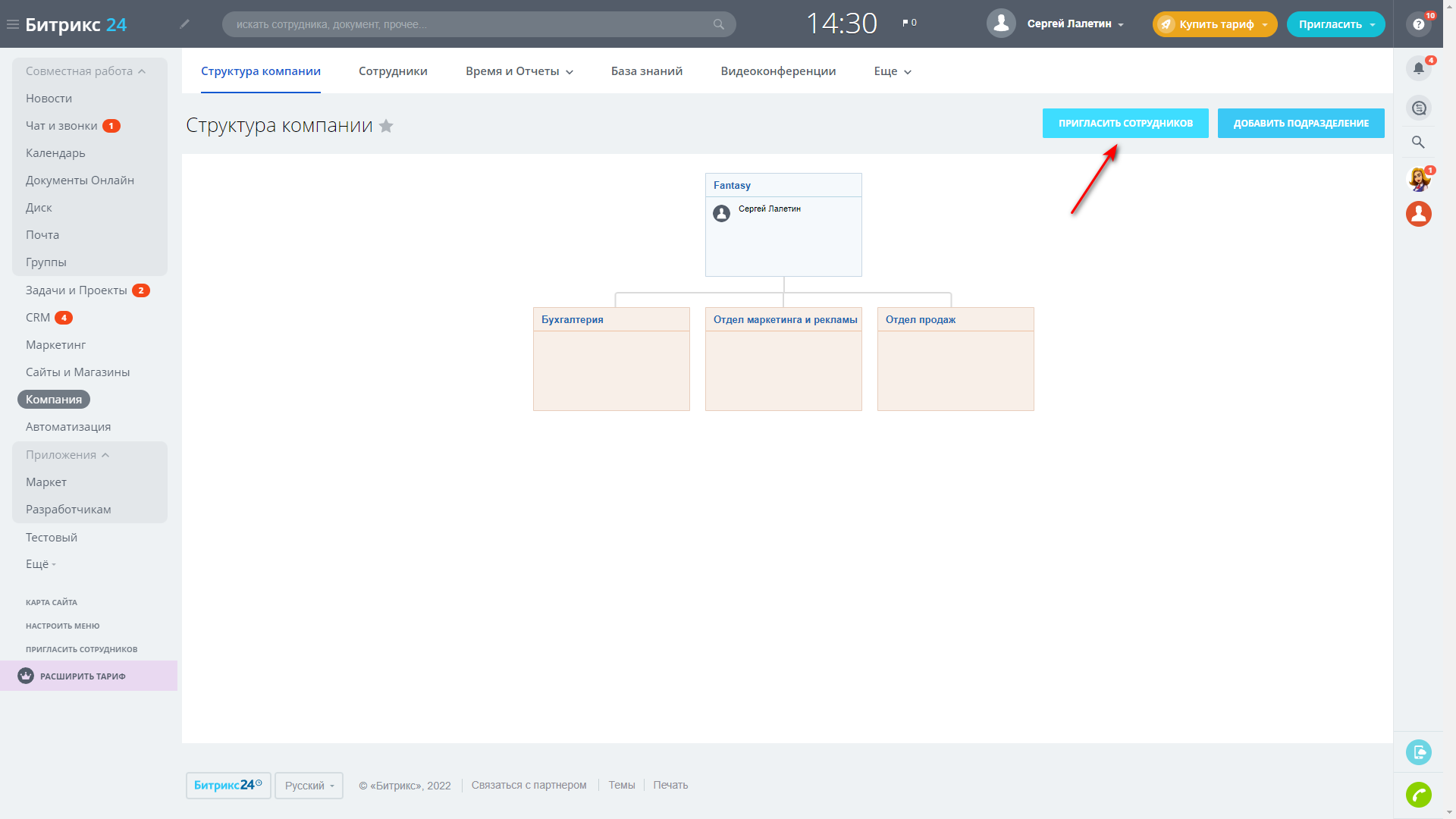
Нажав на эту кнопку, вы перейдёте в меню, где увидите различные способы приглашения сотрудников.
- Приглашение по ссылке. Вы копируете ссылку, отправляете её будущему сотруднику, а он регистрируется на портале.
- E-mail или номер телефона. Кроме адреса электронной почты или номера, вам нужно будет указать имя и фамилию. Удобство этого способа в том, что отправить приглашение можно нескольким людям одновременно.
- Массовое приглашение. Этот способ похож на предыдущий, но вам не нужно вводить имена и фамилии. Вбиваете e-mail или номера телефонов через запятую или пробел и нажимаете «Пригласить».
- С привязкой к отделу и группе. Порядок тот же, что и на вкладке «E-mail или номер телефона», но вначале вы указываете отдел или группу, к которой сразу будут привязаны приглашённые сотрудники.
- Зарегистрировать сотрудника. Этот способ медленнее остальных, потому что здесь вам нужно сразу вписать имя и фамилию сотрудника, его e-mail и должность, а также указать отдел, в котором он будет работать.
- Экстранет-пользователь. Под этим термином подразумевается внешний контрагент, которому не будут доступны конфиденциальные данные компании. Добавить его можно по e-mail или номеру телефона.
- Пригласить интегратора. Интегратор —это пользователь, который настроит Битрикс24 под рабочие процессы вашей компании. Нужно указать только его адрес электронной почты.
Теперь настроить иерархию в вашей компании будет намного проще.
Инструкция по грамотному заполнению и настройке структуры компании в Битрикс24.
Структура компании влияет на работу многих разделов и модулей Битрикс24. Среди них:
- Живая лента (недавно переименованная в Новости) – сообщения можно адресовать не только всем сотрудникам или группам, но и структурным подразделениям. Это очень важная возможность, позволяющая донести информацию точечно до нужных сотрудников, избавив остальных от СПАМа
- Задачи. Права доступа к задачам разграничиваются в том числе с учётом положения сотрудника в структуре компании. Руководитель отдела может видеть задачи подчинённых, отличаются права по делегированию. Кроме того, с тех пор, как появилась возможность настраивать права доступа в задачах, эту настройку можно производить с привязкой к подразделениям
- Группы и проекты. Группы и проекты с динамическим составом (когда в состав приглашается не конкретные сотрудники, а подразделения) существенно упрощают администрирование портала. Например, приём на работу менеджера по продажам в отдел продаж может сопровождаться автоматическим добавлением сотрудника во все группы, в состав которых входит отдел продаж
- CRM. Настройка прав доступа чаще всего производится именно в соответствии со структурой компании.
- Рабочее время и рабочие отчёты. В соответствии с местом сотрудника структуре, ему применяются те или иные настройки рабочего дня и необходимости предоставления рабочих отчётов
И так далее…
Важность корректной настройки структуры понятна. Как же подойти к её настройке, чтобы фундамент был прочным?
Не бойтесь изменений в структуре. Это не штатное расписание, а возможность показать коллегам, как устроена компания, из каких направлений и подразделений она состоит, какие есть роли, и, как писали выше, настроить права доступа и адресное информирование. Поэтому совершенно нормально, если в Active Directory у вас одна структура, а 1C: Зарплата и управление персоналом – другая, а в Битрикс24 – третья. В каждом из этих продуктов структура решает свои задачи.
Как правило, в Битрикс24 настраивают структуру подразделений в соответствии с тем, какая управленческая структура принята в компании, кто кому подчиняется.
Сложность возникает с матричными структурами, но это совсем другая история. Просто нарисуйте иерархическую структуру нужной детализации и перенесите её в Битрикс24. А нужно будет что-то изменить – это будет не очень сложно.
Как же настраивается структура.
В облачном Битрикс24 сделать это может только администратор портала. В коробочном можно создать роль «Сотрудник отдела персонала» и дать ему такие права.
Заходим в раздел «Сотрудники» в левом меню и сразу попадаем в подраздел «Структура компании». В нём мы и будем выполнять все необходимые операции. По умолчанию, структура подразделений выглядит следующим образом:
Каждый прямоугольник к структуре – это отдел. В верхней его части располагается руководитель, а в нижней – список сотрудников, входящих в состав. Отделы могут входить в состав других отделов. Таким образом создаётся древовидная иерархическая структура. Руководитель верхнего подразделения является руководителем всех нижестоящих.
Если при добавлении сотрудников на портал не указать, в какое именно подразделение они приглашаются, то попадут они в самое верхнее подразделение. Далее их можно простым перетаскиванием определить в нужное подразделение. Причём, если зажать на клавиатуре клавишу Shift, то одного и того же сотрудника можно «отправить» в несколько подразделений.
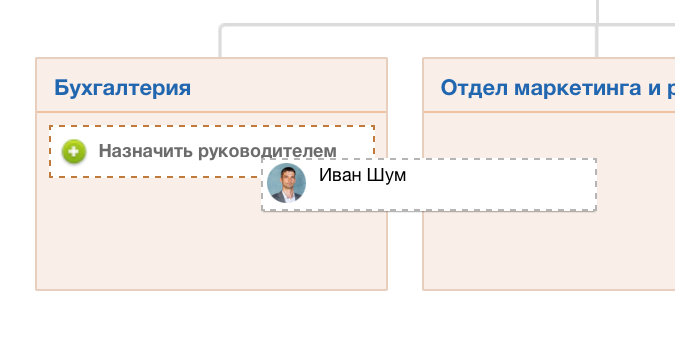
Если навести курсор на заголовок подразделения, то рядом с ним появятся кнопки управления, с помощью которых можно добавить новое подразделение, отредактировать или удалить выбранное:
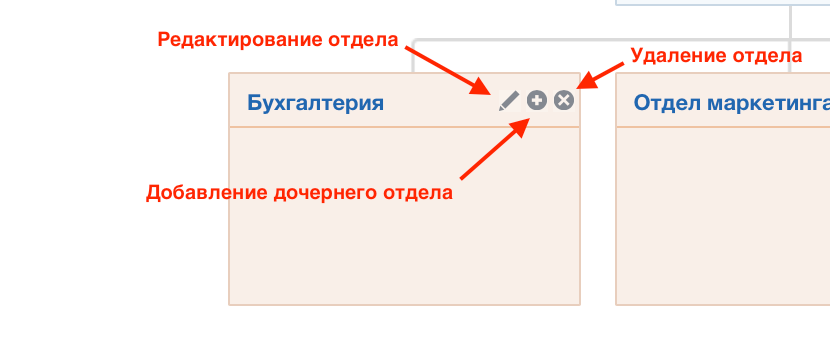
При редактировании или создании нового подразделения у вас есть возможность менять его название, вышестоящее подразделение (место в структуре) и руководителя.
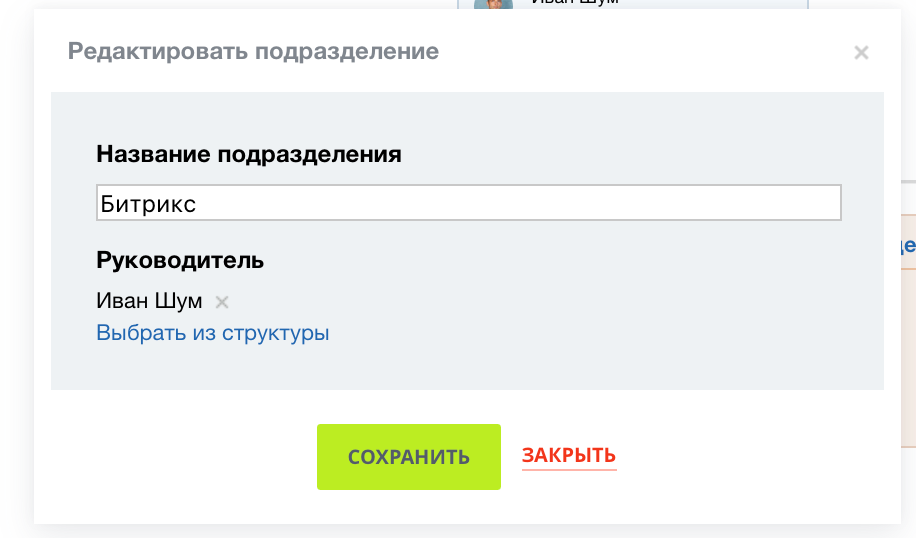
При необходимости изменить привязку подразделения со всеми сотрудниками целиком, его можно так же, как и отдельно взятого сотрудника, перенести в другой отдел перетаскиванием
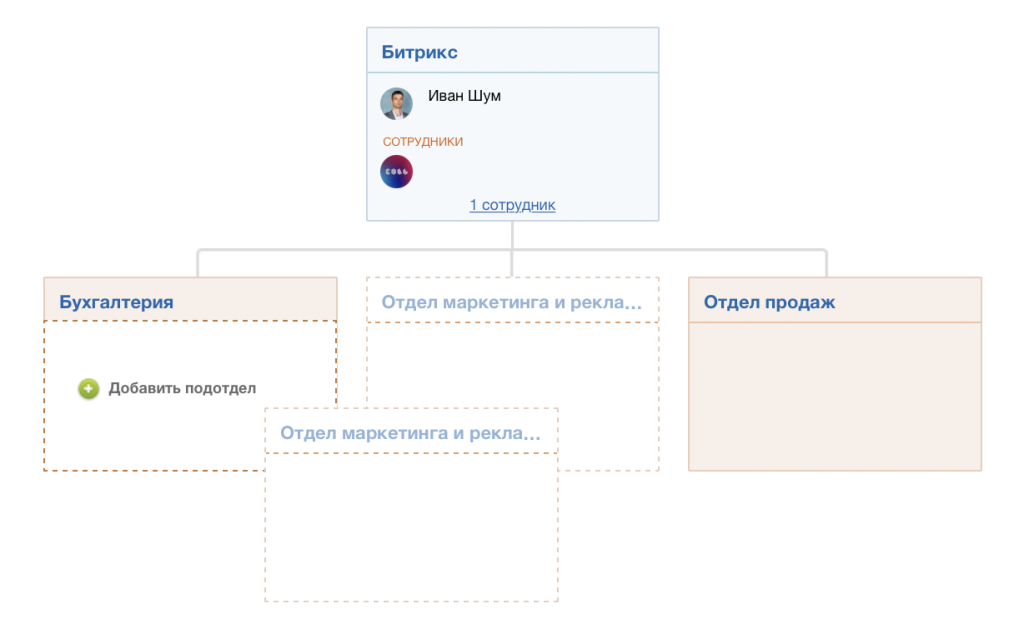
Принадлежность же сотрудников к подразделениям задаётся либо их перетаскиванием, либо редактированием поля «Подразделение» в карточке сотрудника (конечно же, это связанны между собой операции, которые просто выполняются по-разному)
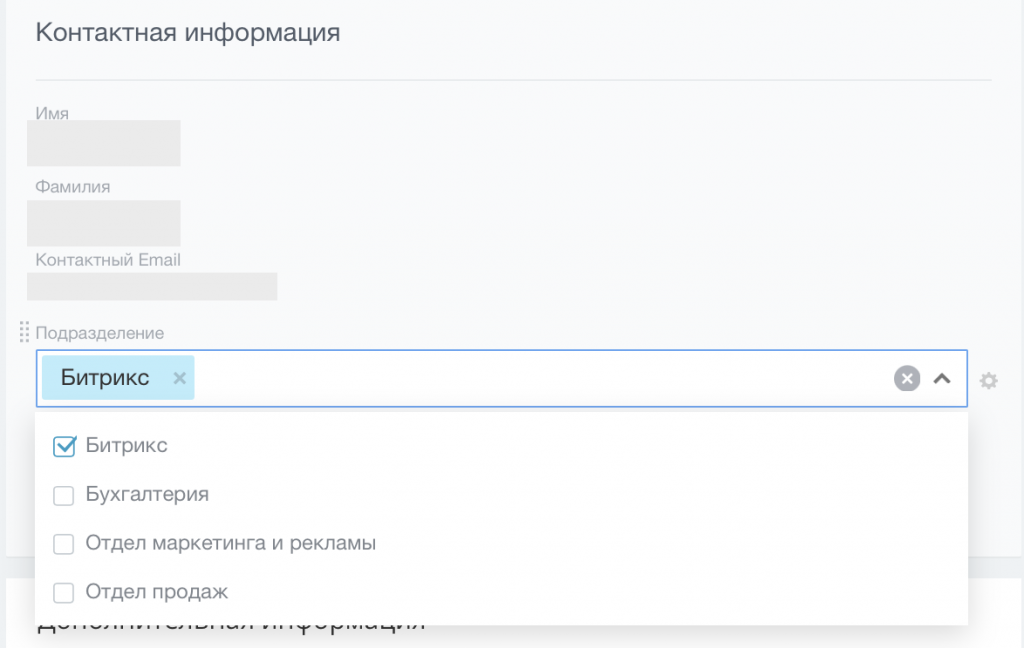
Если сотрудник входит в несколько подразделений одновременно, то они в карточке сотрудника будет перечислены через запятую.
Теперь настройка структуры компании в Битрикс24 не останется без вашего внимания и не вызовет сложностей!